Comment lancer des applications instantanément avec Wox sous Windows

Découvrez comment utiliser Wox pour lancer vos applications, exécuter des commandes et plus encore, instantanément.

Qu'est-ce que le scanner Wi-Fi ?
Le scanner WiFi utilise l'adaptateur WiFi de votre ordinateur pour rechercher les réseaux sans fil. Il répertorie tous les réseaux à proximité, ainsi que quelques informations les concernant.
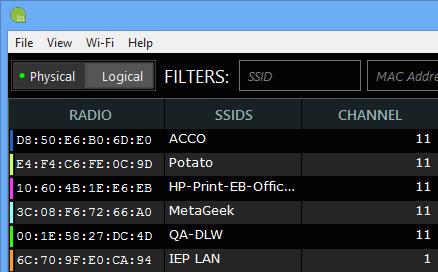
Le scanner WiFi répertorie tous les réseaux à proximité
L'outil visualise également sur quel canal se trouve chaque réseau sans fil.
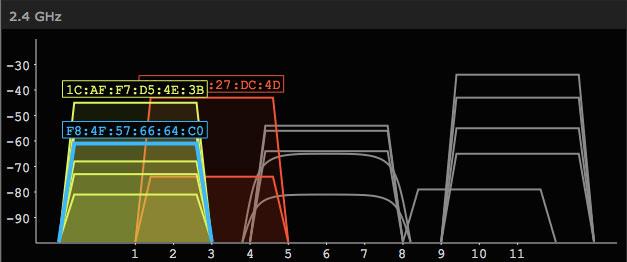
Visualisez sur quel canal se trouve chaque réseau sans fil
Pourquoi l'analyse WiFi est-elle importante ?
Si vous savez ce qui se passe dans votre environnement sans fil, vous pouvez utiliser ces données pour résoudre des problèmes ou améliorer les performances du réseau.
La plupart des gens utilisent inSSIDer pour :
Réglez le routeur sur le meilleur canal
inSSIDer visualise sur quel canal se trouve le réseau WiFi. L'une des utilisations les plus courantes d'un scanner WiFi est de garantir que votre routeur ou point d'accès utilise le meilleur canal.
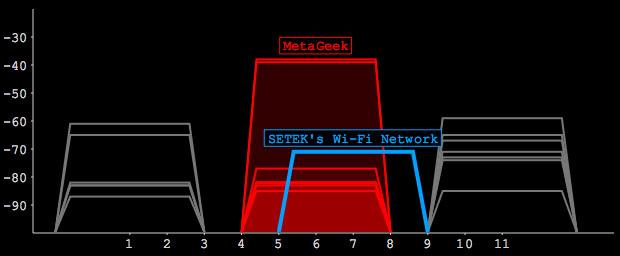
Ce point d'accès (bleu) est sur un mauvais canal, car il chevauche partiellement de nombreux autres réseaux (rouge).
inSSIDer dispose d'outils intégrés pour évaluer l'environnement et choisir le meilleur canal pour vous.
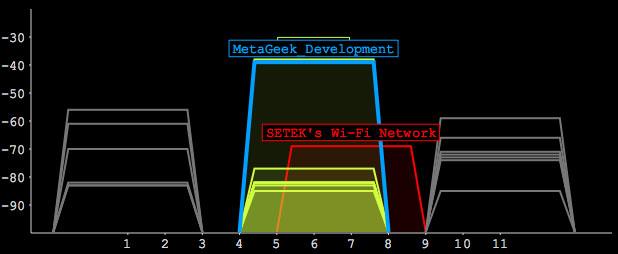
Partager une chaîne est toujours mieux que d’avoir un chevauchement partiel. Ce réseau est sur une bien meilleure chaîne, même s'il partage avec beaucoup d'autres réseaux sur la chaîne 6.
Assurez-vous que le réseau est sécurisé
Il existe de nombreux types de sécurité que vous pouvez utiliser sur votre réseau sans fil, et inSSIDer le détecte pour vous. Il répertorie le type de sécurité utilisé et fournit également une icône de « verrou » pour indiquer si le réseau est ouvert, sécurisé ou utilise une forme de sécurité problématique.
 Cette icône indique que le réseau sélectionné a une sécurité médiocre ou douteuse.
Cette icône indique que le réseau sélectionné a une sécurité médiocre ou douteuse.
Vérifiez les points « morts »
Les points morts peuvent être frustrants et constituent l’un des problèmes Wi-Fi les plus courants, en particulier à la maison. Chaque guide Wi-Fi en ligne indique : "Déplacez le point d'accès vers un meilleur emplacement !" pour surmonter les problèmes de zone de couverture du réseau sans fil. C'est une bonne tactique, mais avec inSSIDer, vous pouvez voir si le déplacement du routeur fait une différence ou non.
1. Sélectionnez Mode physique .

Sélectionnez le mode physique
2. Recherchez votre routeur dans la liste et cliquez dessus.
3. Visualisez la force du signal au fil du temps et parcourez la zone que vous souhaitez que le signal WiFi atteigne.
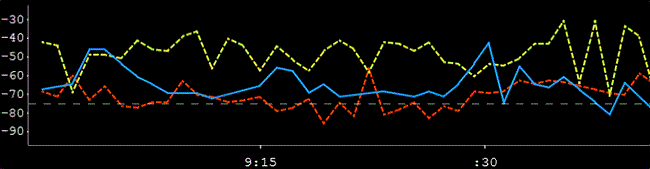
Afficher le graphique de la force du signal dans le temps
Votre réseau sera bleu. Le plus grand réseau partageant le même canal sera jaune et le plus grand réseau sur un canal partiellement superposé sera rouge.
4. Si la force du signal descend en dessous d'environ -70 dBm, il y a un point de signal faible. S'il descend en dessous de -80 dBm, vous avez un point « mort ».
Découvrez comment utiliser Wox pour lancer vos applications, exécuter des commandes et plus encore, instantanément.
Découvrez comment créer un cercle jaune autour du pointeur de la souris pour le mettre en surbrillance sur Windows 10. Suivez ces étapes faciles pour améliorer votre expérience utilisateur.
Découvrez pourquoi l
Sous Windows 11, configurez facilement des raccourcis pour accéder rapidement à des dossiers spéciaux dans votre menu Démarrer.
Découvrez comment résoudre l
Découvrez comment utiliser un disque dur externe avec un Chromebook pour transférer et stocker vos fichiers en toute sécurité. Suivez nos étapes pour un usage optimal.
Dans ce guide, vous apprendrez les étapes pour toujours utiliser une adresse MAC aléatoire pour votre adaptateur WiFi sous Windows 10. Optimisez votre sécurité en ligne!
Découvrez comment désinstaller Internet Explorer 11 sur Windows 10 pour optimiser l'espace de votre disque dur.
Découvrez comment utiliser Smart Defrag, un logiciel de défragmentation de disque dur gratuit et efficace, pour améliorer les performances de votre ordinateur.
Le moyen le plus simple de déverrouiller du contenu et de protéger tous les appareils avec un VPN crypté est de partager la connexion VPN via un point d








